
REPOST - වෙනත් පරිශීලකයෙකුගේ තනතුරේ සම්පූර්ණ පිටපතක්. ඔබේ පිටුවේ ඉන්ස්ටග්රෑම් අමුතු ගිණුමකින් වාර්තාවක් බෙදා ගැනීමට ඔබට අවශ්ය නම්, මෙම කර්තව්යයට ඉඩ දෙන ක්රම ගැන ඔබ පහත දැක්වේ.
අද වන විට, සෑම පරිශීලකයෙකුම පාහේ, ඉන්ස්ටග්රෑම් සමහර ප්රකාශන නැවත තැපැල් කිරීමට අවශ්ය විය හැකිය: මිතුරන් සමඟ ඡායාරූප බෙදා ගැනීමට හෝ ඔබ තරඟයට සහභාගී වීමට සැලසුම් කරන්න, එවිට ඔබේ පිටුවේ තනතුර අනිවාර්යයෙන් පළ කිරීම අවශ්ය වේ.
නැවත තැපැල් කිරීමක් කරන්නේ කෙසේද?
මෙම අවස්ථාවේ දී, නැවත සකස් කිරීම යටතේ, විකල්ප දෙකක් අපි තේරුම් ගනිමු - පසුව වෙනත් කෙනෙකුගේ පැතිකඩකින් ඡායාරූප ඔබේ දුරකථනයට සංස්කරණය කරන්න (නමුත් ඔබට විස්තරයක් නොමැතිව ස්නැප්සොට් එකක් පමණක් ලැබේ) හෝ ඔබට ඉඩ සලසන විශේෂ අයදුම්පතක් භාවිතා කිරීම ඡායාරූපය ඇතුළුව ඔබේ පිටුවට කණුව තැබීමට සහ ඒ යටතේ ඇති විස්තරයක්.ක්රමය 1: පසුව ප්රකාශනයක් සහිත ඡායාරූපයක් සුරැකීම
- තරමක් සරල හා තාර්කික ක්රමයක්. පරිගණකයක හෝ ස්මාර්ට් ජංගම දුරකතනයක් මත ඉන්ස්ටග්රෑම් වෙතින් ඡායාරූප ඉතිරි කිරීම සඳහා අපගේ වෙබ් අඩවියේ මුලින්ම ඡායාරූපය සලකා බැලීය. ඔබට සුදුසු දේ තෝරා ගැනීමට අවශ්යයි.
- උපාංගයේ මතකයේ ස්නැප්ෂොට් සාර්ථකව සුරකින විට, එය තවමත් සමාජ ජාලයේ තැබීම පමණක් පවතී. මෙය සිදු කිරීම සඳහා, අයදුම්පත ක්රියාත්මක කර ප්ලස් රූපය සමඟ මධ්යම බොත්තම ක්ලික් කරන්න.
- පහත දැක්වෙන්නේ බාගත කළ ඡායාරූපයේ තේරීම් මෙනුව පෙන්වනු ඇත. ඔබට අවසන් වරට සුරකින ලද රූපය තෝරා ගත හැකිය, අවශ්ය නම්, ඒ සඳහා විස්තරයක්, ස්ථානය, පරිශීලකයින් සලකුණු කරන්න, ඉන්පසු ප්රකාශනය සම්පූර්ණ කරන්න.
මෙයද බලන්න: Instagram වෙතින් ඡායාරූප ඉතිරි කරන්නේ කෙසේද?
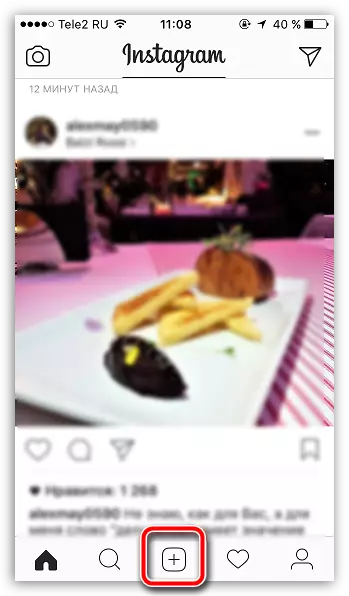

ක්රමය 2: Instagram යෙදුම සඳහා නැවත තැපැල් කිරීම භාවිතා කිරීම
එය විශේෂයෙන් රීපාස්ට් නිර්මාණය කිරීම අරමුණු කරගත් යෙදුමේ පෝලිනයකි. IOS සහ Android මෙහෙයුම් පද්ධති ධාවනය වන ස්මාර්ට්ෆෝන් සඳහා එය ලබා ගත හැකිය.
පළමු ක්රමයට වෙනස්ව, මෙම යෙදුම ඉන්ස්ටග්රෑම් හි අවසරය ලබා නොදෙන බව කරුණාවෙන් සලකන්න, එබැවින් ඔබ සංවෘත ගිණුමෙන් ප්රකාශයට පත් නොකෙරේ.
මෙම යෙදුම සමඟ වැඩ කිරීම iPhone හි උදාහරණය මත සලකා බලනු ඇත, නමුත් ප්රතිසමයෙන්, ක්රියාවලිය ඇන්ඩ්රොයිඩ් මෙහෙයුම් පද්ධතිය මත සිදු කෙරේ.
IPhone සඳහා Instagram යෙදුම සඳහා REPOST DO බාගන්න
ඇන්ඩ්රොයිඩ් සඳහා Instagram අයදුම්පත සඳහා REPOST DOක්රීය කරන්න
- යෙදුම බාගත කිරීමෙන් පසු, ආරම්භ කිරීමට ඉන්ස්ටග්රෑම් සේවාදායකයා ධාවනය කරන්න. පළමුවෙන්ම, අප පසු සබැඳිය හෝ වීඩියෝවකට සබැඳිය පිටපත් කළ යුතු අතර එය පසුව ඔබේ පිටුවේ තැබිය යුතුය. මෙය සිදු කිරීම සඳහා, ස්නැප්ෂොට් (වීඩියෝ) සොයා ගන්න, අතිරේක මෙනු නිරූපකයේ ඉහළ දකුණු කෙළවරේ සහ පෙන්වන ලැයිස්තුවේ "පිටපත් කරන්න" බොත්තම තෝරන්න.
- දැන් ඉන්ස්ටග්රෑම් සඳහා කෙලින්ම දිව යයි. ඔබ යෙදුම ආරම්භ කරන විට, Instagram වෙතින් පිටපත් කළ සබැඳියක් ස්වයංක්රීයව "පහව යන්න", රූපය වහාම තිරය මත දිස් වේ.
- රූපය තේරීම, නැවත අයකර සැකසුම තිරය මත විවෘත වේ. සම්පූර්ණ පිටපත් කිරීමට අමතරව, ඡායාරූපය මත පෝස්ට් සාදන ලද පරිශීලක පිවිසුම ඔබට තැබිය හැකිය. ඔබට ඡායාරූපයේ සෙල්ලිපියේ පිහිටීම තෝරා ගත හැකිය, මෙන්ම එය වර්ණය (සුදු හෝ කළු) සකසන්න.
- ක්රියා පටිපාටිය සම්පූර්ණ කිරීම සඳහා, නැවත PEPOST මත ක්ලික් කරන්න.
- අවසාන යෙදුම අවශ්ය වන පහත මෙනුව ප්රදර්ශනය කෙරේ. ඇත්ත වශයෙන්ම, ඉන්ස්ටග්රෑම්.
- යෙදුම ප්රකාශන අංශයේ කොටසේ උත්පතන වනු ඇත. සම්පූර්ණ පළ කිරීමේ සටහන.


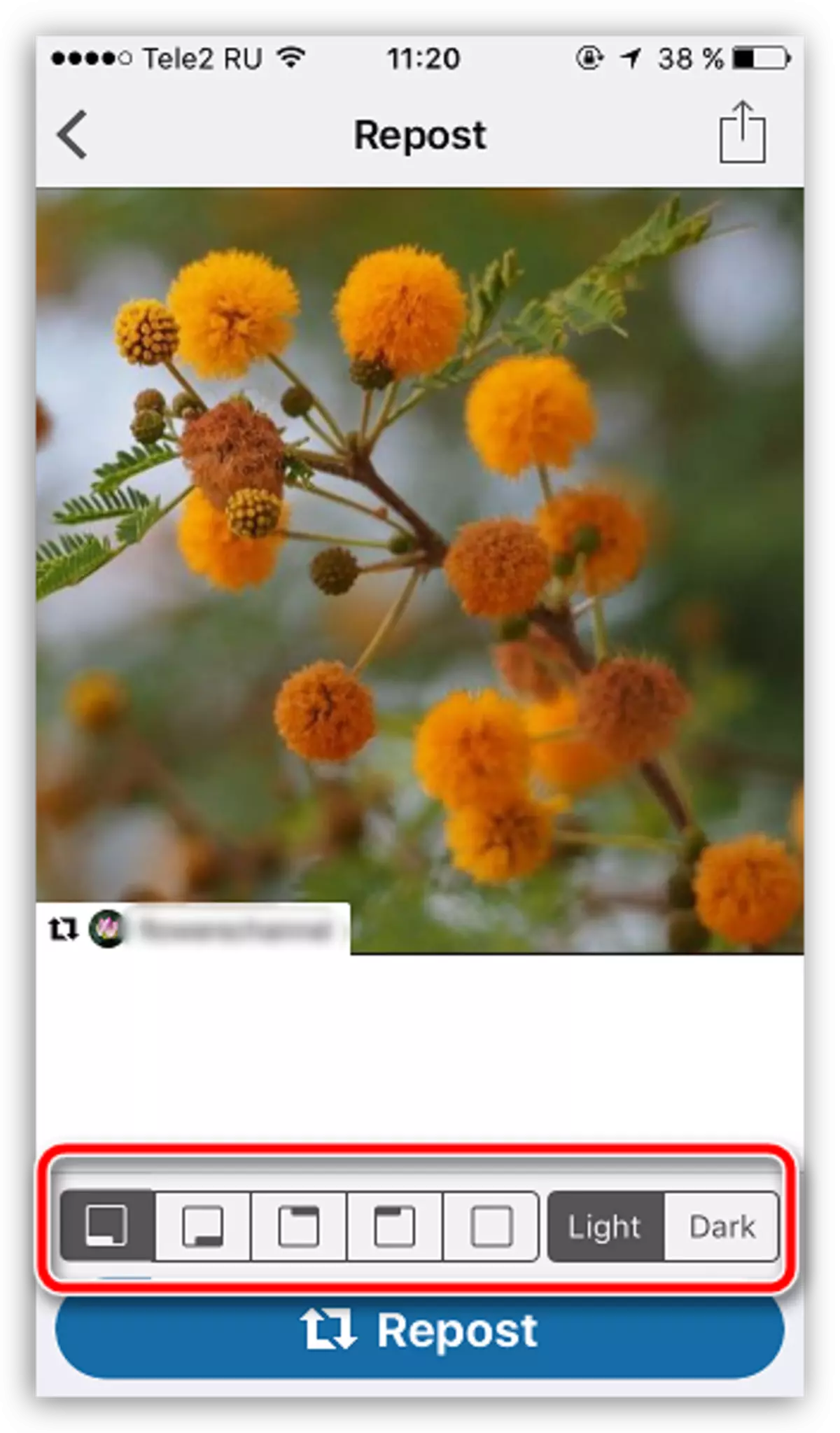


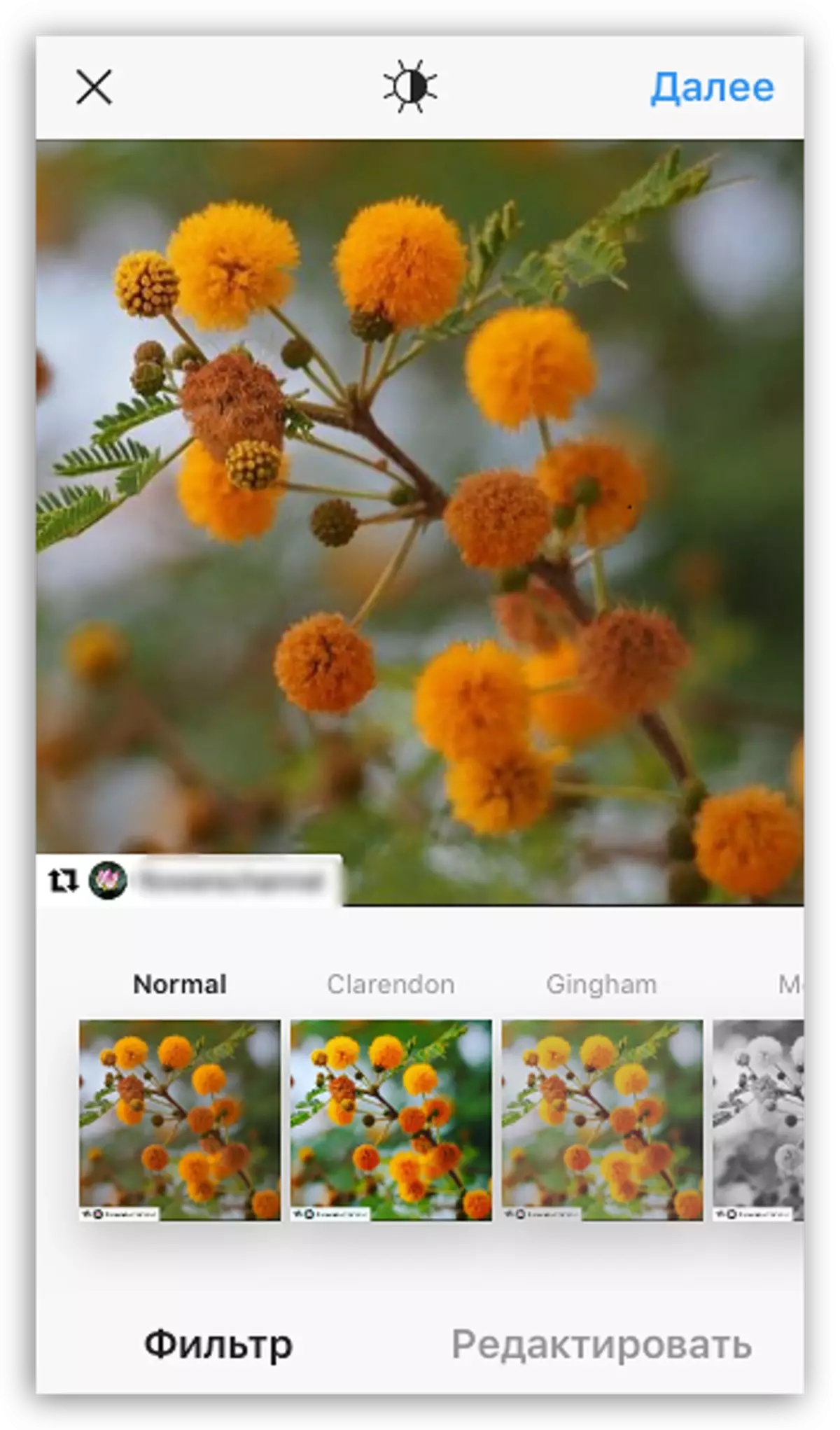
ඇත්ත වශයෙන්ම, ඉන්ස්ටග්රෑම් හි නැවත තැපැල්පෝනයේ මාතෘකාව පිළිබඳ අද සියල්ල තිබේ. ඔබට අදහස් හෝ ප්රශ්න ඇත්නම්, ඒවා අදහස් දැක්වීමේදී තබන්න.
